Como Encontrar El Historial de Ubicación De Alguien Más
Como Encontrar El Historial de Ubicación
TODO LOS TEMAS
- ¿Cómo rastrear su celular?
-
- Mejor Software Gratuito Para el Rastreo de Correos Electrónicos del 2018
- ¿Cómo Cambiar la Ubicación en su iPhone?
- ¿Cómo Encontrar la Ubicación de Alguien en Facebook?
- Rastreador Gratuito de un Teléfono Celular a través del Número
- ¿Cómo Rastrear Un Numero De Teléfono Gratis?
- ¿Cómo Saber Si Tu Teléfono Está Siendo Monitoreado?
- ¿Cómo Rastrear La Ubicación de una Llamada Telefónica?
- ¿Cómo Rastrear Un Teléfono Android Desde iPhone Gratis?
- ¿Cómo Rastrear Gratis un iPhone Por Numero En Línea?
- Como Rastrear La Ubicación Con Un Numero Telefónico En Línea Gratis
- Cómo Usar un Router para Monitorear Qué Sitios Web Son Visitados
- ¿Cómo Rastrear Un Carro Con GPS Gratis?
- ¿Cómo Rastrear un Teléfono Utilizando el IMEI Gratis?
- Aplicaciones De Rastreo GPS Gratis 2018
- Como Rastrear La Ubicación de Un Teléfono Celular Utilizando Google Earth
- ¿Cómo bloquear aplicaciones?
-
- Mejores Aplicaciónes Gratuitas de Android Para Bloquear Llamadas
- Aplicaciones Bloqueadoras de Llamadas Para iPhone
- Cómo Bloquear Anuncios en Youtube al Utilizar un Android
- Cómo Bloquear la Pornografía en el Teléfono Celular de un Niño
- Aplicaciones Para Bloquear Mensajes de Texto Para Android y iPhone
- Nueva Aplicación De Bloqueo Pornográfico Del 2018
- Como Bloquear Pornografía en iPhone
- Apps para el Bloqueo de Pop-Up para Google Chrome
- Mejor Aplicación para Bloquear Pornografía
- Cómo Bloquear Pornografía en Teléfonos y Tabletas Android
- Las Mejores 10 Aplicaciones de Bloqueo de Sitios Web 2018
- Mejores Aplicaciones del 2018 para Padres para Bloquear Pornografía
- ¿Cómo Bloquear Sitios Web Porno?
- ¿Cómo Bloquear Sitios Web en Chrome con un Android?
- Las Mejores Aplicaciones para Bloquear Anuncios y Por Qué Las Necesitamos
- ¿Cómo aplicar Control Parental?
-
- ¿Se Te Olvido La Contraseña De Restricciones?
- Como Establecer El Control Parental En WhatsApp
- Control Parental de Facebook
- El Mejor Software Gratuito de Control Parental
- Las Mejores Aplicaciones para Monitorear el iPhone de un Niño
- Mejores Aplicaciones de Control Parental para iPhone del 2018
- Cómo Revisar el Historial de Navegación Privada en Teléfonos o Tablets Android
- Mejores Aplicaciones Gratuitas de Control Parental Para Android en el 2018
- Google está eliminando las funciones de control parental de Chrome
- Mejores Aplicaciones de Control Parental iOS para iPad e iPhone 2018
- Detección y Eliminación de Spyware para iPhone
- Utilice su Router para Limitar el Uso de Internet de su Hijo
- ¿Cómo Ver lo que mi Hijo/Hija esta Haciendo en su Teléfono?
- Monitor de Bebé: Vigila a tu bebé en todas partes y en todo momento
- Las Mejores Aplicaciones de Control Remoto en 2018 Para Controlar el TV & PC
- ¿Cómo localizar su familia?
-
- El Mejor Localizador Familiar de Sprint
- Métodos para Localizar un Miembro de la Familia o Compartir Su Ubicación con la Familia
- App de Localizador: T-Mobile Localizador Familiar
- La Mejor Alternativa al Localizador Familiar Life360
- Las 10 Mejores Aplicaciones de Fertilidad del 2019
- Software de Árbol Familiar Y Aplicaciones Para Tu Aplicación De Búsqueda Familia
- 5 Aplicaciones De Localización Familiar Gratis | Rastreador GPS gratuito para ni
- Las 5 Mejores Aplicaciones Familiares Económicas Para Ayudar A Tu Familia A Ahor
- 10 Mejores Aplicaciones de Juegos Familiares
- Mejor Localizador Familiar de AT&T
- ¿Cómo monitorear su celular?
-
- Como Monitorear Mensajes De Texto En Android
- Monitor De Batería Android - ¿Que Esta Descargando La Batería De Tu Android?
- 10 Mejores Apps de Monitoreo Para Android Para Monitorear a Su Hijo
- Cómo Monitorizar el Uso de Datos en un iPhone
- Las Mejores Aplicaciones De Monitoreo Para Android 2019
- Las 5 Mejores Aplicaciones de Rastreo de Sueno Para iPhone Y Apple Watch
- Cómo Convertir Su iPhone en un Monitor de Tensión Arterial
- Las Mejores Aplicaciones Android Para Monitorear la Frecuencia Cardiaca del 2018
- Mejores Aplicaciones Android para Monitoreo de Bebes
- Mi Esposo Esta Adicto a Su Teléfono
- Las Mejores Herramientas de Monitoreo de Sitio Web Gratis en 2018
- ¿Cómo poner filtro y tiempo de pantalla?
-
- ¿Qué es el Tiempo de Pantalla en iPhone y Cómo se Usa?
- Aplicación De Cronometro De Niños Para Controlar El Tiempo En iPhone e iPad
- Revisar el Uso de Dispositivo de los Niños con el Tiempo de Pantalla en iOS 12
- Reseña de Barracuda Web Filter - Características& Pros& Contras y Alternativa
- Las mejores soluciones de filtros web que los padres deben conocer
- Cómo Filtrar un Sitio Web en Chrome
- Top 5 de Bloqueadores de Contenido iOS que Realmente Funcionan en 2019
- Bloqueadores de Contenido Útiles para Samsung e iPhone
- Los Mejores Filtros De Internet Para Teléfonos Y Tabletas De Niños
- FamiSafe Software de Filtrado de Internet
- Los 10 Mejores Filtros del Contenido de Internet | Filtrado Web que Funciona al
- ¿Cómo poner Control Parental en iOS y Android?
-
- 10 Aplicaciones de Control Parental Para Dispositivos Android
- Controles Parentales - Cómo Bloquear el iPhone de su Hijo
- Cómo Llevar a Cabo el Control Parental en el iPod Touch
- La Mejor Aplicación De Control Parental Android
- Las Mejores Aplicaciones Parentales Para Teléfonos y Tabletas Android
- Como Establecer Controles Parentales YouTube En iPad
- El Control Parental Para Tableta Android Se Asegurará Que Los Niños Estén Bien
- Cómo Desactivar los Controles Parentales de iPhone
- Métodos para Bloquear Mensajes de Texto en un iPhone
- Controles Parentales iPhone 7 y iPhone 7 Plus
- Consejos y Reviews
-
- Cosas Que Nunca Deberías De Prohibir Que Tu Niño Haga
- Reseña Norton Family Premier - Pros & Cons Y Alternativa
- Reseña de la Aplicación de Control Parental Kroha. Doctor Komarovskiy - Pros & Cons
- 10 cosas que los padres nunca deberían hacer por sus hijos
- 10 Consejos Básicos de Cómo Proteger a su Hijo
- Reseña De Control Parental Screen Time - Pros& Cons Y Alternativa FamiSafe Alter
- Reseña De Control Parental My Watchdog Mobile - Pros& Cons Y Alternativa A Famisafe
- Reseña de FamilyTime Parental Control - Pros& Contras y Alternativa
- 10 Consejos Para Padres Para Lidiar Con un Niño Travieso
- Reseña De Control Parental SecureTeen - Pros& Cons& y una Alternativa
- Reseña de Kids Place Parental Control - Pros& Contras& y Alternativas
- 10 problemas De Conducta De Niños Que Son Culpa de Los Padres
- ¿Cómo prevenir el Cyberbulling?
-
- Bullying En Línea: Aprende A Como Lidiar Con El Bullying En Línea
- Cómo Proteger a tus Hijos del Acoso o Bullying por Mensajes de Texto
- Qué hacer si alguien es intimidado por redes sociales
- ¿Cómo Alejar del Bullying a Tus Hijos?
- Las 3 mejores maneras que debes conocer para evitar bullying o acoso escolar
- Los 5 Mejores Programas Anti-Bullying en Escuelas
- Las Apps Anti-Bullying Más Útiles para Control Parental
- Estos Videos Anti-Bullying Pueden Ayudarte a Entender el Bullying
- Cómo Prevenir el Bullying en Escuelas: Una Guía Completa para Padres e Hijos
- Consejos para Niños Sobre Cómo Detener el Bullying en Escuelas
• Publicado en: Rastreador Móvil • Soluciones probadas
Estas buscando por maneras de encontrar el historial de ubicación de teléfono.? Luego, solo pasa por el articulo a continuación y obtén todas las respuestas a tu pregunta.
Algunas veces, es importante saber la ubicación exacta de un amigo, colega, familiar o representante. No para propósitos de acoso, pero principalmente para su propia seguridad. Los padres puede que quieran saber dónde están sus niños durante las noches o en ocasiones, y los esposos querrán saber por qué sus esposos o esposas llegan tarde?
Ya que los teléfonos inteligentes ya no son una pieza futurística, lo hace más fácil de descubrir la ubicación de las personas. Puedes simplemente presionar una de las varias características de los teléfonos inteligentes las cuales son conocidas como GPS para capturar el historial de ubicación del teléfono.
Historial de Ubicación Móvil de Google
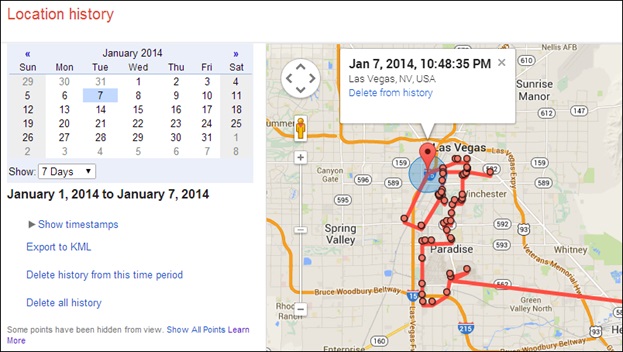
No es noticia o un hecho que Google es uno de los nombres líderes en esta era tecnológica abriendo el camino con varias características innovadoras tanto en software como en hardware. Con Google haciendo camino en dispositivos y siendo Google Maps una de los mejores y más utilizados mapas, han incorporado una característica que permite la grabación constante y periódica de tus movimientos.
El historial de Ubicación Móvil de Google no solo captura y mantiene el registro de cada uno de tus movimientos, pero también sabe dónde has estado y cuando estuviste allí. Puedes ver tu historial de ubicación desde tu teléfono. con referencias a cada fecha y año desde tu línea de tiempo.
Ciertas investigaciones también encontraron que este historial de ubicación de teléfono. de Google puede que no solo este rastreando tu ubicación.
- También utiliza los movimientos de tu teléfono. para determinar qué actividad estás haciendo tal como trotar, caminar, andar en bicicleta etc.
- Puede hacer uso de la elevación de GPS y la exactitud para saber cuándo estas escalando una montaña.
- Puede incluso recuperar información desde tu teléfono. para saber si estas conectado al Wi-Fi.
- La fuerza de la señal de tu red o el nivel de batería del teléfono. entre otras características.
Como ver si tienes habilitado el historial de Ubicación?
Aunque el historial de ubicación está activado por defecto en la mayoría de los teléfonos, no podemos descartar la posibilidad de que este apagado por cualquier razón. Tu historial de ubicación puede ser visto en tu línea de tiempo la cual ha sido integrada en la aplicación de Google Maps en tu teléfono. para una accesibilidad fácil a tu historial de ubicación.
Solo en caso de que tu historial de ubicación no este activo o solo quieras asegurarte de que está habilitado, sigue estos simples pasos.
- Ubica la aplicación de Google Maps en tu teléfono. la cual es a menudo pre instalada en la mayoría de los dispositivos Android por defecto. Pero si no está disponible en tu dispositivo, puedes obtenerlo fácilmente desde tu tienda App e instalarla en tu dispositivo.
- Abre la aplicación de Google Maps en tu dispositivo y desliza de izquierda a derecha de tu pantalla a la derecha para revelar el panel de opciones, también puedes hacer clic en el botón en la esquina superior izquierda de tu pantalla para ver la barra lateral.
- Si tienes más de una dirección de correo electrónico iniciada, puedes hacer clic en la flecha desplegable para seleccionar el correo que deseas utilizar, luego haz clic en el botón en la lista llamada "Linea de Tiempo"
- Puede que recibas una ayuda para habilitar la característica que no ha sido habilitada o aprender más sobre la línea de tiempo si la estas abriendo de vez en cuando.
- Entonces en la línea de tiempo, puedes seleccionar la fecha que deseas ver tu historial de ubicación.
- Una vez hayas seleccionado la fecha, la aplicación inmediatamente recupera y muestra tus actividades en ese día. Esto mostrara tu movimiento en el mapa de donde estabas, por cuanto tiempo y como llegaste allí con el tiempo adjunto a cada detalle.
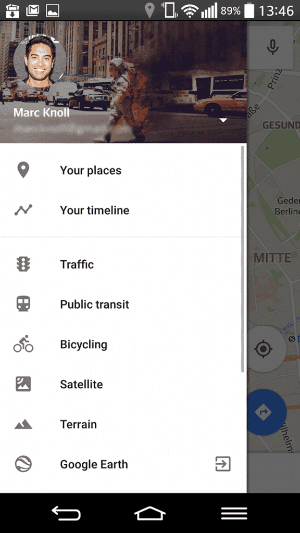
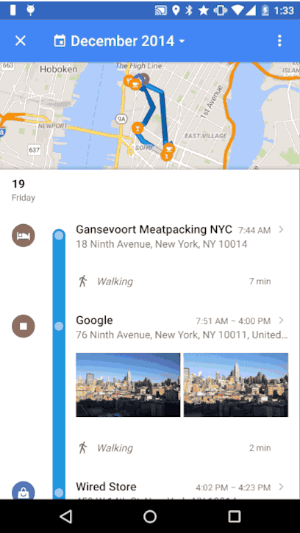
Si eres capaz de ver la línea de tiempo del movimiento en cualquier día, esto simplemente significa que el historial de Ubicación de teléfono. Google está activo y funcionando.
Como Apagar o Eliminar tus Datos de Historial de Ubicación Google?
Cuan interesante parezca una característica y tan útil que sea el historial de ubicación de teléfono. vía Google, no podemos negar el hecho de que puede ser utilizado de forma negativa, dando acceso ilimitado a movimientos de acoso no deseados.
Si no quieres que esta característica este activa y disponible para el uso en tu dispositivo, puedes fácilmente deshabilitar esta característica para mantener tu privacidad intacta.
Simplemente sigue los pasos a continuación para deshabilitar el Historial de Ubicación Google en ambos dispositivos iPhone y Android.
- Abre la barra lateral de Google Maps deslizándote de izquierda a derecha o haciendo clic en el botón de opciones.
- Deslízate hasta las opciones y haz clic en "Configuraciones" luego presiona en "Contenido Personal" en la siguiente página mostrada.
- Bajo las opciones de configuraciones de ubicación, haz clic en la opción que dice "Historial de Ubicación está habilitada" y luego desmárcala el botón de "Utilizar Historial de Ubicación" al frente del nombre de tu dispositivo o puedes decidir deshabilitarla de tu cuenta por completo.
- Recibirás una ayuda como confirmación en ya sea o no si quieres pausar las actividades del historial de ubicación. Simplemente haz clic en OK para proceder.
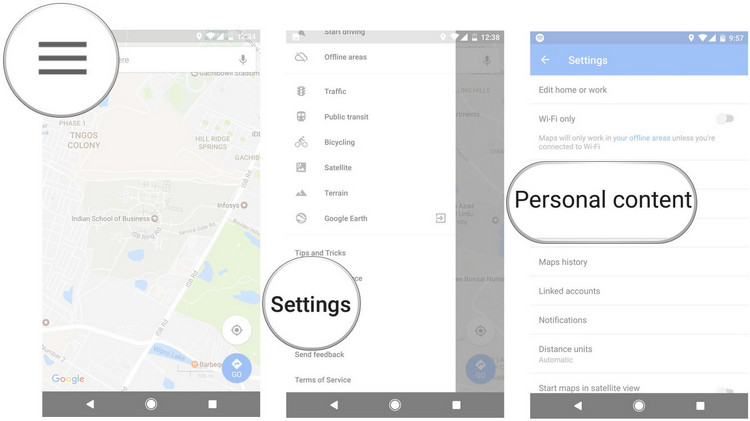

En un iPhone, aplica el mismo proceso, pero vas a querer deshabilitar los servicios de Ubicación para asegurar que ningún tipo de dato de ubicación es enviado.
- Abre la aplicación de "Configuraciones" en tu iPhone y navega hasta las configuraciones de "Privacidad".
- Bajo las configuraciones de Privacidad, haz clic en "Servicios de Ubicación" y luego voltea el botón de servicios de ubicación para asegurarte de que se vuelve de verde a gris.
Como eliminar el Historial de ubicación
Además de deshabilitar la habilidad de Google de rastrear tu ubicación y grabarlas, puede que también quieras eliminar completamente el registro de los datos de historial de los servidores de Google para evitar el acceso no autorizado a la información. Google proporciona a los usuarios con la opción de ya sea eliminar toda la historia que ha sido grabada o solo desde un día o periodo especifico.
Sigue estos pasos fáciles para deshacerte de los datos del historial de ubicación de Google previamente grabados.
- Abre Google Maps en la barra lateral de izquierda a derecha.
- Haz clic en el botón de configuraciones y selecciona "Configuraciones Personal"
- Dentro de la página de configuraciones personal, bajo las opciones de "Configuraciones de Ubicación", deslízate hacia abajo hasta la opción "Eliminar Todo El Historial de Ubicación" y selecciónalo.
- Selecciona el "Entiendo y quiero eliminar" y luego puedes presionar el botón eliminar. Esto eliminara todo el historial de ubicación para esa cuenta.
- También puedes seleccionar que fecha eliminar haciendo clic en "Eliminar Rango de Historial de Ubicación". Se te pedirá especificar la fecha de inicio y de fin que deseas eliminar.
- Selecciona la casilla de confirmación y haz clic en eliminar para deshacerte del historial de ubicación.
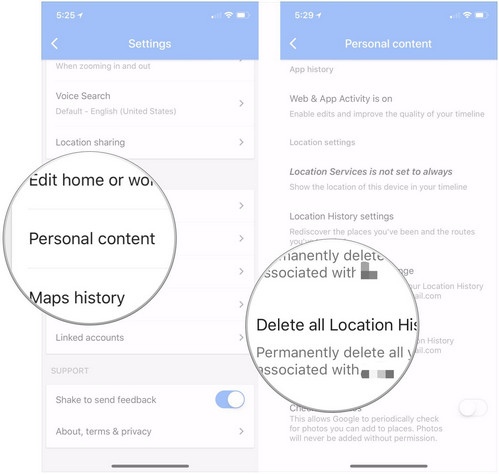
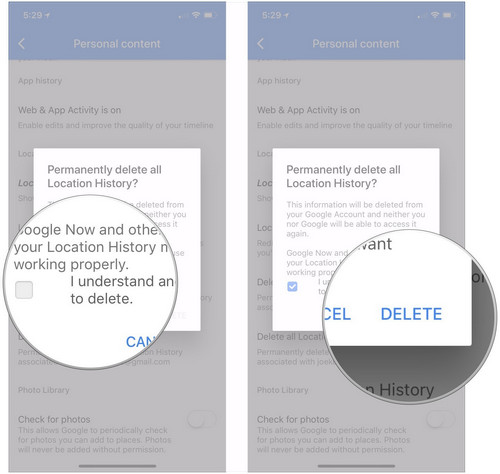
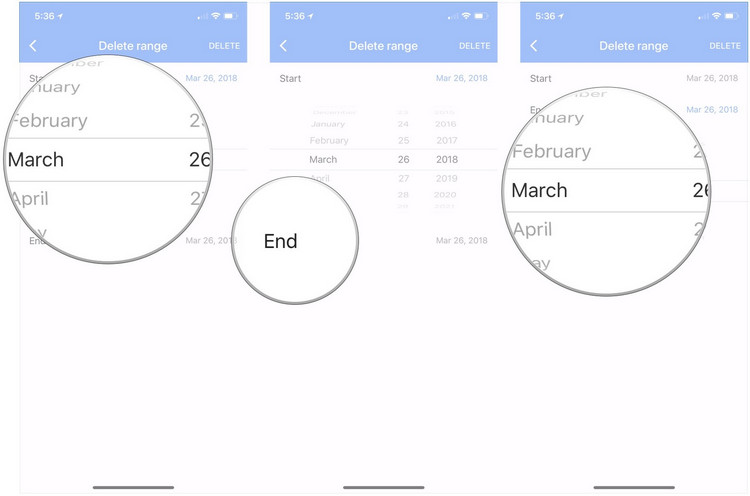
Que es FamiSafe?
Es el deseo de todos los padres que los niños sean bien criados y salgan perfectos, un deseo que la mayoría logran con la disciplina constante y amor. Los padres que quieren mantener un ojo en sus pupilos y establecer u control parental debe saber dónde están y lo que están haciendo. FamiSafe es ese programa que lo ha hecho más fácil para rastrear a los niños mediante sus teléfonos inteligentes.
FamiSafe está cargado con un montón de características de rastreo efectivas y muy útiles. Puedes saber exactamente donde están tus niños con la característica "Ubicación GPS en tiempo real" e incluso saber dónde han estado desde el "Historial de Ubicación".

La restricción también es uno de los fuertes. Puede bloquear sitios web, bloquear aplicación con horarios de restricciones y dar una alerta con la característica de geo-cerca cuando tu niño pase por una ubicación geográfica donde no quieres que estén.
Puedes rastrear el historial de ubicación de tus niños en cualquier momento siguiendo estos pasos.
Paso 1: Instala FamiSafe en ambos teléfonos tanto del niño como del padre.
Paso 2: Registra una cuenta de FamiSafe dentro de la aplicación. Puedes registrarte ya sea en tu teléfono. o en el de tu niño. La misma cuenta es aplicable a ambos dispositivos.

Paso 3: Haz algunas configuraciones en ambos teléfonos tanto el del niño como el del padre.

Paso 4: Famisafe es la aplicación de control parental más confiable para el rastreo de ubicaciones, bloqueo de aplicaciones, filtrado web, control de tiempo de pantalla y más. Puedes comenzar tu rastreo de historial de ubicación ahora!
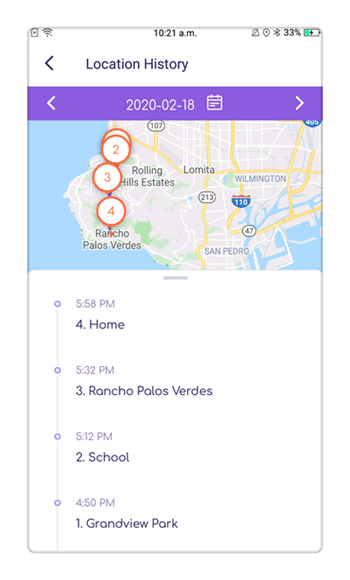
Encontrar a alguien o rastrear y conocer su ubicación se ha vuelto mucho más fácil con la tecnología de GPS. Ahora puedes rastrear el historial de ubicación del teléfono. y aun mejor con el programa gratuito maravilloso FamiSafe.

Omar Antonio M.
staff Editor